3 coisas que você não sabia que podia fazer com o Google Drive
Quando se trata de apps do Google, a maioria das pessoas procura recursos ocultos no Documentos , novos recursos no Planilhas ou recursos interessantes no Apresentações. Mas o Google Drive, o hub central para os documentos de todos esses aplicativos, tem seu próprio conjunto de recursos.
Aqui estão alguns recursos do Google Drive que você pode não saber que existem porque eles apareceram ao longo do tempo e sob o radar.
Veja os locais dos arquivos
Assim como no Windows e no Mac, você pode querer ver o local onde um arquivo reside visualizando o caminho do arquivo . No Google Drive, você pode ver a localização exata de um arquivo. Isso é útil para abrir o arquivo correto quando vários arquivos têm nomes semelhantes, bem como para pular diretamente para uma pasta que contém um arquivo.
Etapa 1 : Você pode visualizar a localização de um arquivo em Recente , Com estrela , Lixeira e Pesquisa . Portanto, abra uma dessas áreas usando a navegação à esquerda.
Etapa 2 : no lado direito da lista de arquivos, você verá uma coluna para Local .
Passo 3 : Passe o cursor sobre o local do arquivo. Quando o pop-up aparecer, selecione um ponto no caminho para ir diretamente a ele.

Como alternativa, selecione um arquivo e visualize o caminho completo na parte inferior da tela. Você também pode selecionar um local no caminho para ir até ele.
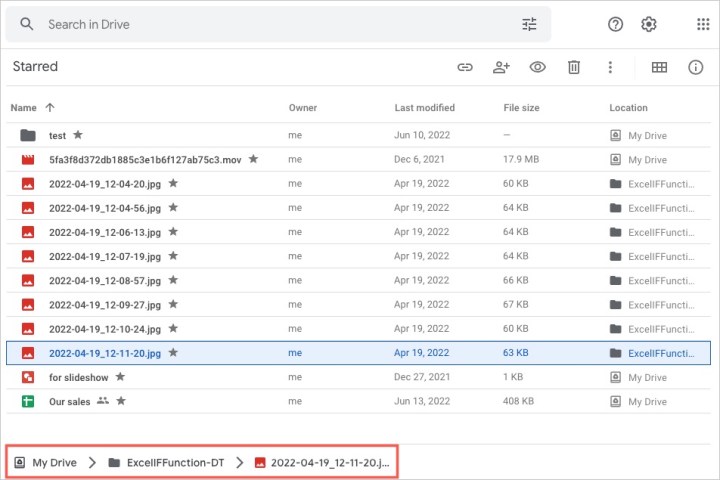
Esse recurso chegou em junho de 2022 para todos os usuários do Google Drive.
Pesquisar conteúdo do Google Meet
Se você usa o Google Meet para videochamadas e reuniões com sua equipe, pode acessar o Google Drive para obter itens relacionados a essa reunião. Em vez de pesquisar em pastas e arquivos, você pode encontrar todo o conteúdo do Google Meet no Drive usando uma pesquisa simples.
Vá para o campo de pesquisa na parte superior do Google Drive e digite: app:”Google Meet” . Pressione Enter ou Return e você verá todos os resultados da sua pesquisa no Google Meet.
Isso lhe dá acesso rápido a coisas como gravações, transcrições, relatórios e notas.
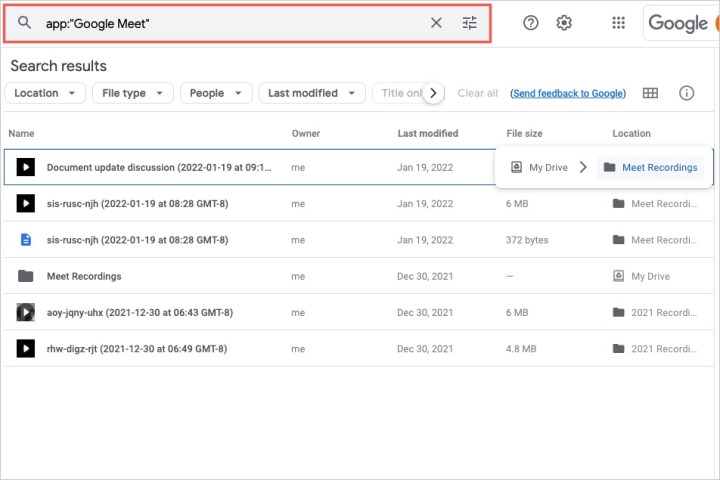
O Google introduziu esse recurso útil para todos os usuários do Drive em maio de 2022 .
Cortar, copiar e colar arquivos com atalhos
Mais um recurso um pouco oculto do Google Drive que vale a pena conferir são os atalhos. Você pode cortar, copiar e colar arquivos no Google Drive usando o navegador Google Chrome . Isso permite que você mova facilmente um arquivo de um local para outro ou crie uma cópia dele em uma pasta compartilhada.
Passo 1 : Selecione um arquivo que deseja mover (cortar) ou copiar. Atualmente, você não pode usar os atalhos para cortar ou copiar pastas, apenas arquivos.
- No Windows, pressione Ctrl + X para cortar ou Ctrl + C para copiar.
- No Mac, pressione Command + X para cortar ou Command + C para copiar.
Você verá uma breve mensagem no canto inferior esquerdo da janela informando que você cortou ou copiou um arquivo.
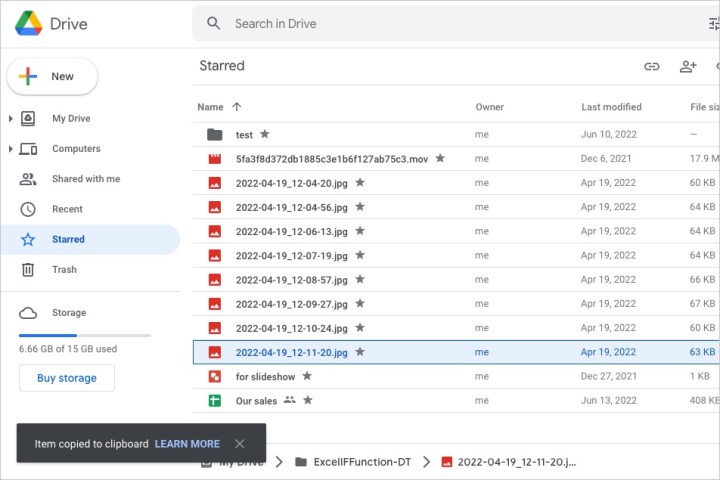
Passo 2 : Navegue até o local no Google Drive onde deseja cortar ou copiar o arquivo.
Passo 3 : Pressione Ctrl + V no Windows ou Command + V no Mac para colar o arquivo. Você verá uma breve mensagem no canto inferior esquerdo da janela informando que você moveu um arquivo ou criou uma cópia de um arquivo.

Como a pesquisa do Google Meet acima, esse recurso apareceu em maio de 2022 para todos os usuários do Drive.
Esses recursos secretos do Google Drive são úteis para se ter em mente. Se você precisa de um local de arquivo, conteúdo do Google Meet ou deseja mover ou copiar um arquivo rapidamente, lembre-se desses recursos convenientes.

